Ejecutá la aplicación
-
Abrí IntelliJ IDEA → File → Open → Seleccioná la carpeta del proyecto descomprimido.
-
Configuración inicial de JDK (si te la pide):
- IntelliJ te va a pedir que descargues un JDK. Elegí la misma versión que seleccionaste en Spring Initializr (por ejemplo, Java 21).
- Hacé clic en Download JDK y seguí las instrucciones.
-
Esperá que terminen las tareas en segundo plano:
- Buscá los indicadores de progreso en la esquina inferior derecha (por ejemplo, "Downloading Gradle dependencies" o "Indexing").
- Dejá que terminen – configuran las herramientas y librerías de tu proyecto.
-
Ejecutá la aplicación:
- Andá a la clase principal:
src/main/java/dev/pollito/UsersManagerApplication.java. Hacé clic derecho en la clase → RunUsersManagerApplication.main().
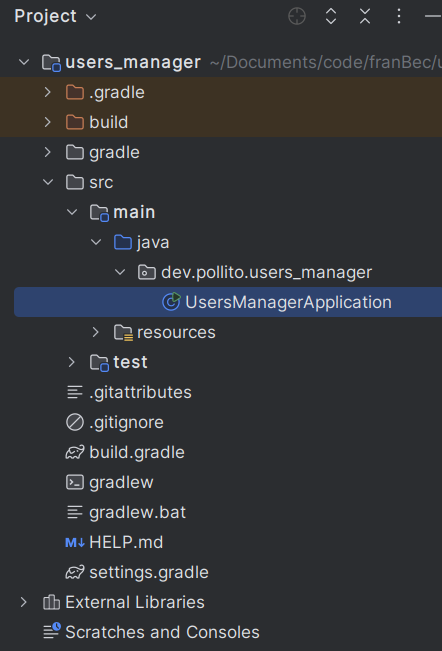
- Andá a la clase principal:
-
Revisá la terminal de ejecución:
- Después de unos segundos, vas a ver algo similar a
Started UsersManagerApplication in 2.262 seconds (process running for 2.568). - ¡Esto significa que tu app Spring Boot está viva!
- Después de unos segundos, vas a ver algo similar a
-
Pruébala:
- Abrí tu navegador y andá a http://localhost:8080/.
- Vas a ver una página de error Whitelabel – esto es normal, ya que aún no desarrollamos nada.
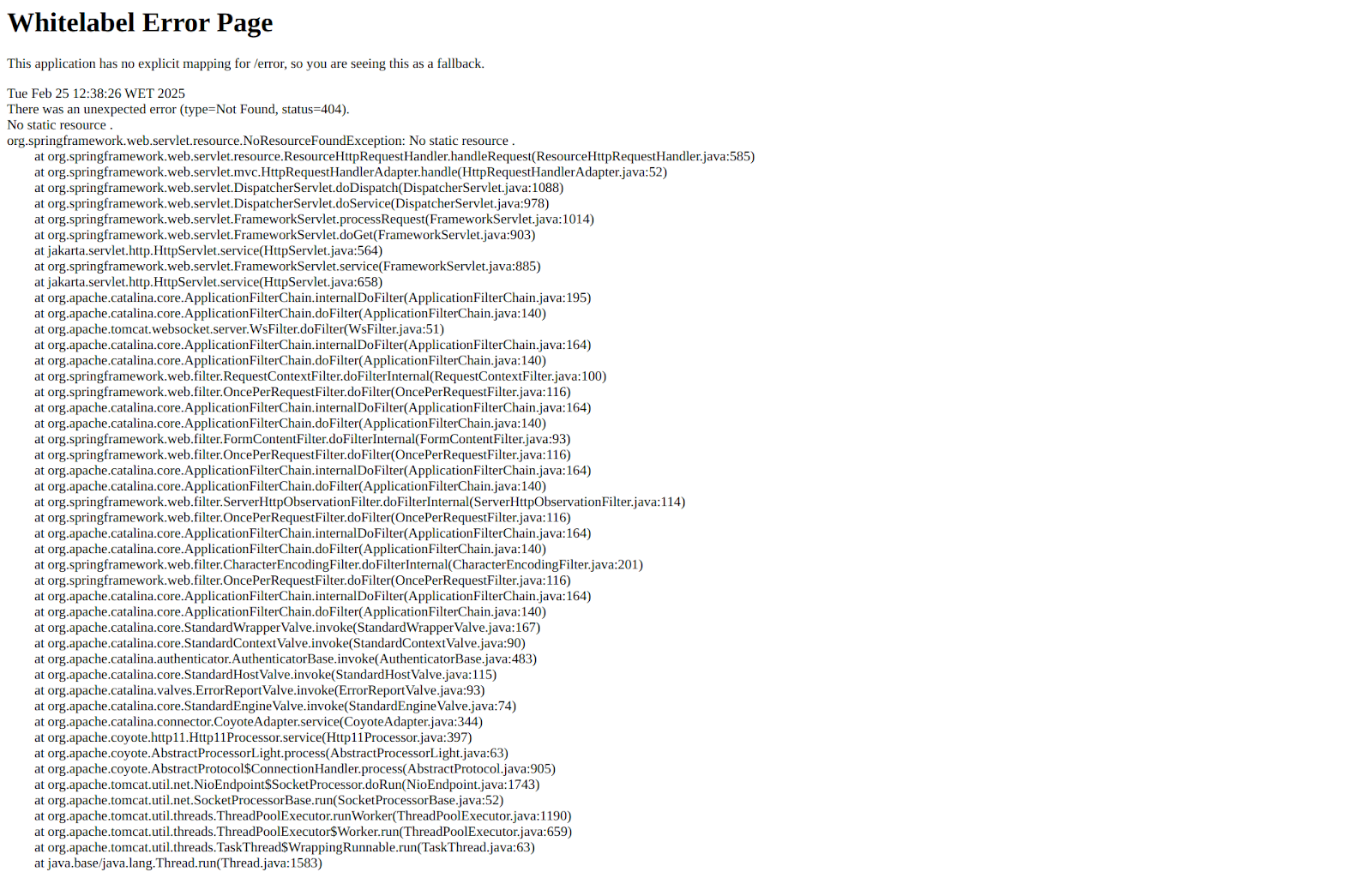
¡Felicidades! Tu app Spring Boot está ejecutándose – y acá te explico por qué esto es un gran logro:
Antes de Spring Boot, hacer que una app Java escuchara en un puerto como el 8080 requería horas de configuración manual:
- Configurar archivos
XML(comoweb.xml). - Desplegar archivos
WARen un servidor externo (por ejemplo, Tomcat). - Escribir código boilerplate solo para iniciar el servidor.
Hoy, con Spring Boot:
- El servidor Tomcat embebido arranca automáticamente.
- No necesitás nada de código – el método
main()hace todo. - No hay
XMLni configuración manual del servidor.
Acabás de presenciar la magia de Spring Boot: convertir lo que antes era una tarea de días en una tarea de 10 segundos. ¡Y todavía no escribimos ni una sola línea de nuestro propio código!